Το σύμβολο κυματιστό ίσον είναι ένα αρκετά κοινό σημάδι που χρησιμοποιείται στα μαθηματικά, τη γεωμετρία και άλλες ακριβείς επιστήμες. Το να το γράψεις με το χέρι δεν είναι δύσκολο. Τι να κάνετε όμως εάν χρειαστεί να εισαγάγετε αυτόν τον χαρακτήρα σε ένα ηλεκτρονικό αρχείο; Σε τέτοιες στιγμές, οι χρήστες αντιμετωπίζουν ορισμένα προβλήματα. Το θέμα είναι ότι το αναφερόμενο σύμβολο λείπει στον πίνακα του πληκτρολογίου. Ωστόσο, μπορείτε να το εκτυπώσετε και με διαφορετικούς τρόπους. Θα εξετάσουμε όλες τις πιθανές μεθόδους για την επίλυση της εργασίας, μετά την οποία ο καθένας θα μπορεί να επιλέξει την επιλογή που του ταιριάζει.
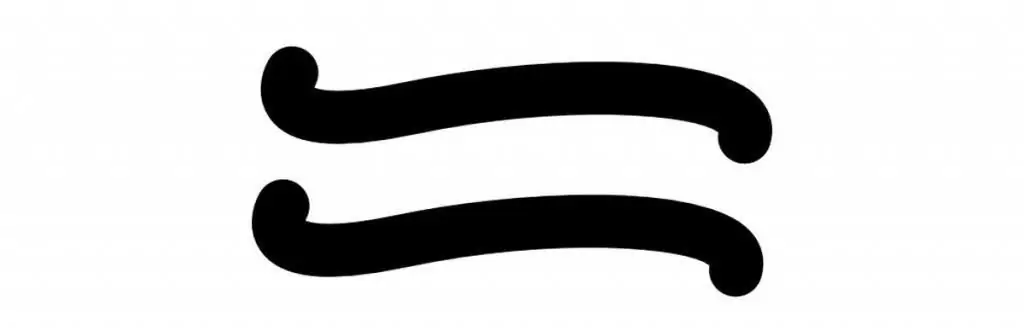
Έτοιμη πλάκα Windows
Τι σημαίνει - "κυματιστό ίσον"; Έτσι στα μαθηματικά και στις άλλες ακριβείς επιστήμες δηλώνουν κατά προσέγγιση ισότητα. Το σύμβολο χρησιμοποιείται αρκετά συχνά όταν πληκτρολογείτε έγγραφα κειμένου και διάφορους τύπους, επομένως είναι σημαντικό να κατανοήσετε πώς να αντιμετωπίσετε την εργασία.
Η πρώτη λύση είναι να χρησιμοποιήσετε έναν έτοιμο πίνακα Windows με διάφορα σύμβολα. Με τη βοήθειά του, μπορείτε να εισάγετε εντελώς διαφορετικούς χαρακτήρες σε έγγραφα κειμένου, ακόμη καιαυτά που δεν βρίσκονται στο πληκτρολόγιο.
Για να επιτύχει το επιθυμητό αποτέλεσμα, ο χρήστης θα χρειαστεί:
- Άνοιγμα της σειράς Start-All Programs.
- Μεταβείτε στο "Accessories" και αναπτύξτε το φάκελο "System".
- Κάντε κλικ στη γραμμή "Πίνακας συμβόλων".
- Διπλό κλικ στο κυματιστό ίσο.
- Πατήστε το κουμπί "Αντιγραφή" στο κάτω μέρος του ενεργού πλαισίου διαλόγου.
- Υποδείξτε το μέρος όπου θα τυπωθεί η πινακίδα με τον κέρσορα.
- Πατήστε Ctrl +V ή RMB + την επιλογή "Επικόλληση".
Τέλος! Ένα κυματιστό σύμβολο ίσον εισάγεται στο κείμενο. Πολύ γρήγορα και εύκολα. Μόνο που υπάρχουν μερικοί ακόμη τρόποι για να λύσετε το πρόβλημα.
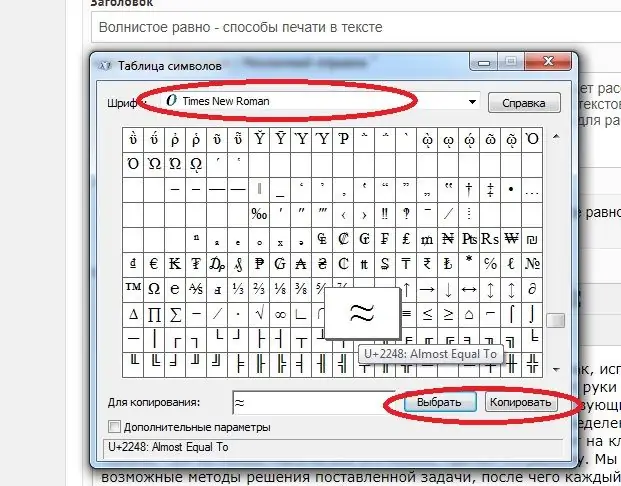
Από το τελειωμένο κείμενο
Για παράδειγμα, μπορείτε να αντιγράψετε έναν χαρακτήρα από ένα έτοιμο κείμενο. Σε αυτήν την περίπτωση, ο χρήστης χρειάζεται:
- Βρείτε κάπου ένα ηλεκτρονικό έγγραφο με το αναφερόμενο σύμβολο.
- Επιλέξτε τον. Ας πούμε με τον κέρσορα του ποντικιού.
- Πατήστε το δεξί κουμπί του ποντικιού και επιλέξτε την εντολή "Αντιγραφή" από το αναπτυσσόμενο μενού. Εναλλακτικά, χρησιμοποιήστε τα πλήκτρα "Control" + C.
- Ο χαρακτήρας θα αντιγραφεί στο πρόχειρο του υπολογιστή. Ρυθμίστε τον κέρσορα εκτύπωσης στο σημείο όπου θέλετε να τοποθετήσετε ένα κυματιστό ίσο.
- Κάντε δεξί κλικ και, στη συνέχεια, καθορίστε τη λειτουργία που ονομάζεται "Επικόλληση" ή απλώς κρατήστε πατημένο το "Control" + V.
Έχει γίνει. Το κύριο πρόβλημα αυτής της τεχνικής είναι η αναζήτηση κειμένου με τον επιθυμητό χαρακτήρα. Επομένως, θα εξετάσουμε πιο γνωστές μεθόδους για την επίλυση του προβλήματος.
Επιλογές Word
Προτείνεται η εκτύπωση κυματιστών ίσων σε ένα έγγραφο κειμένου χρησιμοποιώντας τις ενσωματωμένες επιλογές επεξεργασίας. Εξετάστε τη διαδικασία υλοποίησης μιας ιδέας στο παράδειγμα του "Word".
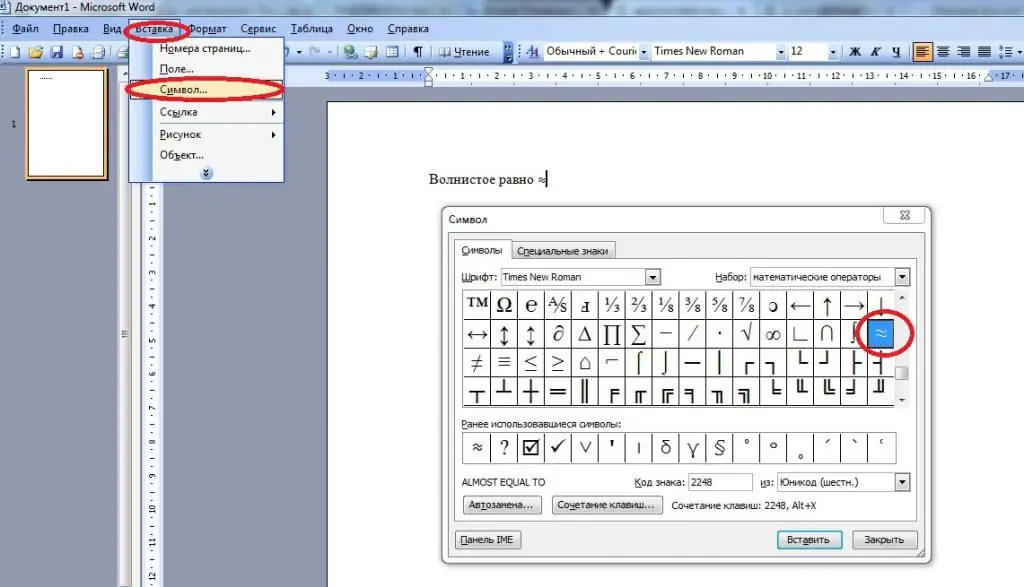
Σε αυτήν την περίπτωση, ο χρήστης πρέπει να ενεργήσει σύμφωνα με αυτές τις οδηγίες:
- Μετακινήστε τον κέρσορα πάνω από την επιγραφή "Εισαγωγή" (το κουμπί βρίσκεται στο επάνω μέρος του πλαισίου διαλόγου του προγράμματος επεξεργασίας κειμένου).
- Πατήστε το αριστερό κουμπί του ποντικιού. Μια μικρή λίστα θα εμφανιστεί στην οθόνη.
- Επιλέξτε τη γραμμή "Σύμβολο".
- Βρείτε το μελετημένο ζώδιο. Μερικές φορές δεν είναι τόσο εύκολο να το κάνετε.
- Κάντε διπλό κλικ στην αντίστοιχη εικόνα στον πίνακα συμβόλων "Word".
Τι ακολουθεί; Μόλις τοποθετηθεί το σύμβολο, μπορείτε να κλείσετε την ενεργοποιημένη επιλογή. Έγινε πράξη.
Κωδικοί και πληκτρολόγιο
Δεν μπορείτε να βρείτε το κυματιστό ίσο στο πληκτρολόγιο. Απλώς δεν υπάρχει κουμπί με το αντίστοιχο σύμβολο σε οποιοδήποτε πίνακα πληκτρολογίου. Αλλά ο καθένας μπορεί να χρησιμοποιήσει έναν ειδικό ψηφιακό κωδικό για να εκτυπώσει την αναφερόμενη πινακίδα.
Έχει γίνει με αυτόν τον τρόπο:
- Ανοίξτε ένα έγγραφο κειμένου. Συνιστάται να τοποθετήσετε αμέσως τον κέρσορα στο σημείο που θέλετε να τοποθετήσετε το σύμβολο "περίπου ίσον".
- Πατήστε το κουμπί Num Lock. Αξίζει να βεβαιωθείτε ότι αυτή η λειτουργίαενεργοποιημένο σε υπολογιστή.
- Πατήστε Alt. Δεν έχει σημασία ποια πλευρά.
- Πληκτρολογήστε τον κωδικό 8776 στον ψηφιακό πίνακα στη δεξιά πλευρά του πληκτρολογίου.
Μόλις ο χρήστης ολοκληρώσει την πληκτρολόγηση του κωδικού "cipher", θα αντικατασταθεί από ένα κυματιστό ίσο. Μπορείτε να αφήσετε τα πλήκτρα και να συνεχίσετε να εργάζεστε με το έγγραφο κειμένου.

"Unicode" και πληκτρολόγιο
Αλλά δεν είναι μόνο αυτό. Μερικές φορές οι χρήστες προτιμούν να μην χρησιμοποιούν συντομεύσεις πληκτρολογίου με Alt, αλλά "Unicode". Σε αυτή την περίπτωση, θα χρειαστεί να εκτυπώσετε έναν ειδικό συνδυασμό γραμμάτων και αριθμών στο κείμενο, η επεξεργασία του οποίου θα οδηγήσει στην αντικατάσταση της «λέξης» με ένα σύμβολο. Το κύριο πρόβλημα είναι η εύρεση του σωστού συνδυασμού.
Στην περίπτωσή μας, συνιστάται να προβείτε στις ακόλουθες ενέργειες:
- Εισαγάγετε το έγγραφο κειμένου σας, ενώ ρυθμίζετε τον κέρσορα στην προβλεπόμενη θέση του κυματιστή ισούται.
- Εκτύπωση κωδικού 2248.
- Πατήστε "Alt" και το κουμπί X (Αγγλικά).
Αυτό είναι. Μετά από αυτό, το σύμβολο "Wavy Equal" θα οριστεί στη θέση του ψηφιακού κωδικού.






